Nota: Este artigo cumpriu o seu objetivo e vai ser removido em breve. Para não ter de se deparar com a mensagem "Página não encontrada", estamos a remover as ligações que o reencaminham para esta página de que temos conhecimento. Se criou ligações para esta página, remova-as e juntos iremos impedir esse tipo de problema.
Este artigo discute a correção de erros com a forma como o texto aparece em formatos nos gráficos do SmartArt. Se tiver um problema diferente, poderá encontrar os seguintes links úteis:
Sintomas
O texto flui para fora de uma forma no seu gráfico SmartArt.
Causa
Quando adiciona ou apaga o texto de uma forma no seu gráfico SmartArt, o tamanho do tipo de letra ajusta-se automaticamente de modo a que o texto se encaixe dentro da forma, na maioria dos casos. Ocasionalmente, no entanto, o texto aparece fora das bordas de uma forma para manter o texto legível, geralmente quando o tamanho do tipo de letra é 5 ou menor.
Além disso, o texto personalizado, como o texto onde o tamanho da fonte foi alterado ou texto com um estilo de WordArt adicionado, já não redimensiona para ficar dentro da forma.
Resolução
Siga um dos seguintes procedimentos:
-
Diminuir o tamanho do tipo de letra:
-
Selecione o texto na forma que aparece fora das bordas da forma.
-
Na barra de ferramentas Mini, clique em Diminuir a fonte

A barra de ferramentas Mini é uma barra de ferramentas útil, em miniatura e semitransparente que fica disponível quando seleciona texto. Para ver claramente a barra de ferramentas Mini, apoie o ponteiro sobre ele.
-
-
Importante: Os três procedimentos abaixo irão restaurar o ajuste automático do texto para se encaixar dentro da forma, mas removerão as personalizações que fez ao texto ou à forma.
-
Limpe a formatação:
-
Selecione o texto na forma que aparece fora das bordas da forma.
-
No separador 'Casa', clique em Limpare, em seguida, clique em 'Limpar formatos'.
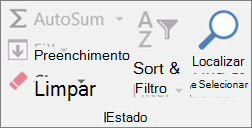
-
-
Restaurar as predefinições para apenas uma forma:
-
Selecione o texto na forma que aparece fora das bordas da forma.
-
Clique com o botão direito na forma e, em seguida, clique em Reset Shape na menu de atalho.
-
-
Restaurar as predefinições para todo o gráfico SmartArt:
-
Clique no gráfico SmartArt para selecioná-lo.
-
Clique no separador Design em Ferramentas SmartArte, em seguida, clique em Redefinir Gráfico.
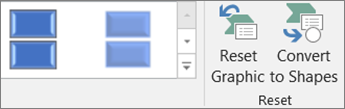
Se não visualizar os separadores Ferramentas de SmartArt ou Estrutura, certifique-se de que selecionou um gráfico SmartArt.
-










